用Word制作试卷步骤
用word制作电子试卷
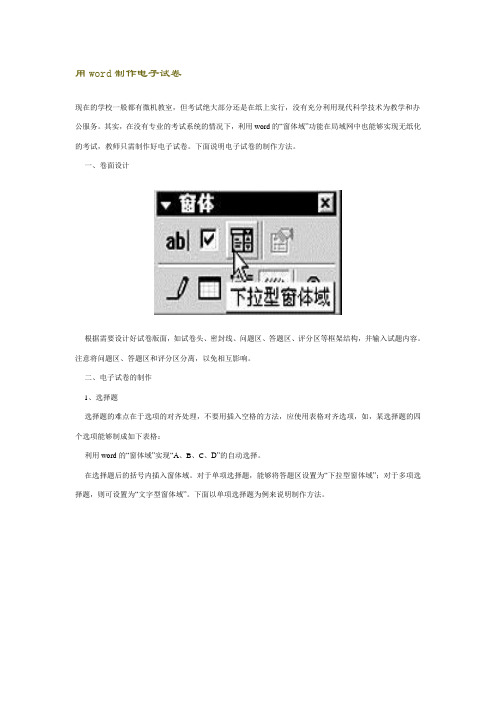
用word制作电子试卷现在的学校一般都有微机教室,但考试绝大部分还是在纸上实行,没有充分利用现代科学技术为教学和办公服务。
其实,在没有专业的考试系统的情况下,利用word的“窗体域”功能在局域网中也能够实现无纸化的考试,教师只需制作好电子试卷。
下面说明电子试卷的制作方法。
一、卷面设计根据需要设计好试卷版面,如试卷头、密封线、问题区、答题区、评分区等框架结构,并输入试题内容。
注意将问题区、答题区和评分区分离,以免相互影响。
二、电子试卷的制作1、选择题选择题的难点在于选项的对齐处理,不要用插入空格的方法,应使用表格对齐选项,如,某选择题的四个选项能够制成如下表格:利用word的“窗体域”实现“A、B、C、D”的自动选择。
在选择题后的括号内插入窗体域。
对于单项选择题,能够将答题区设置为“下拉型窗体域”;对于多项选择题,则可设置为“文字型窗体域”。
下面以单项选择题为例来说明制作方法。
①单击“视图”→“工具栏”,打开窗体工具栏;②将插入点移到判断题的括号内,然后在窗体工具栏中单击“下拉窗体域”按钮,接着单击“窗体域选项”按钮;③单击“下拉项”框,在其中输入选择题的题号A,然后单击“添加”,用同样的方法依次添加B、C、D。
2、制作判断题利用“窗体域”实现“√”或“×”自动选择。
①单击“视图”→“工具栏”,打开窗体工具栏;②将插入点移到判断题的括号内,然后在窗体工具栏中单击“下拉窗体域”按钮,接着单击“窗体域选项”按钮;③单击“下拉项”框,右击所用中文输入法状态条的软键盘,选择“数学符号”项,选择“√”,则“√”出现在“下拉型窗体域选项”窗口的“下拉项”框中,单击“添加”按钮即可。
用同样的方法把“×”添加到下拉项中。
④关闭软键盘。
提示:创建一个窗体域后,假如其他位置需要相同的窗体域,能够将他复制过去,不必重新创建。
例如,选择题中有15个小题,为第一个题创建好窗体域后,其余的复制过去即可。
3、简答题答:设置问答题的答题区比较简单,留出充足的空间即可。
在WORD中制作8开纸试卷模板的方法
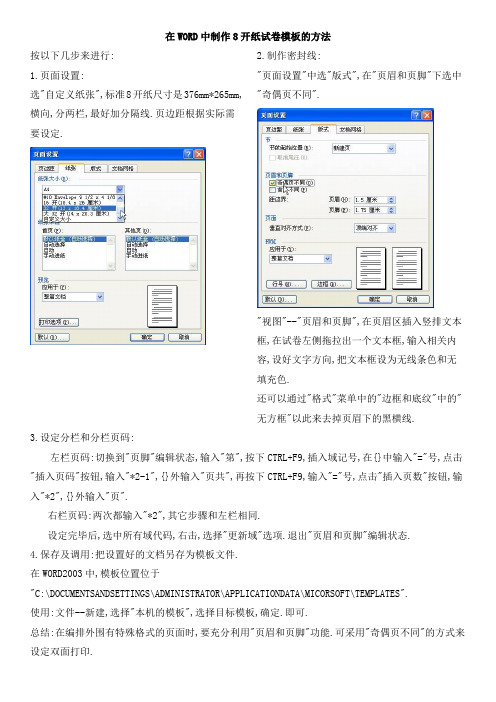
在WORD中制作8开纸试卷模板的方法按以下几步来进行:1.页面设置:选"自定义纸张",标准8开纸尺寸是376mm*265mm,横向,分两栏,最好加分隔线.页边距根据实际需要设定. 2.制作密封线:"页面设置"中选"版式",在"页眉和页脚"下选中"奇偶页不同"."视图"--"页眉和页脚",在页眉区插入竖排文本框,在试卷左侧拖拉出一个文本框,输入相关内容,设好文字方向,把文本框设为无线条色和无填充色.还可以通过"格式"菜单中的"边框和底纹"中的"无方框"以此来去掉页眉下的黑横线.3.设定分栏和分栏页码:左栏页码:切换到"页脚"编辑状态,输入"第",按下CTRL+F9,插入域记号,在{}中输入"="号,点击"插入页码"按钮,输入"*2-1",{}外输入"页共",再按下CTRL+F9,输入"="号,点击"插入页数"按钮,输入"*2",{}外输入"页".右栏页码:两次都输入"*2",其它步骤和左栏相同.设定完毕后,选中所有域代码,右击,选择"更新域"选项.退出"页眉和页脚"编辑状态.4.保存及调用:把设置好的文档另存为模板文件.在WORD2003中,模板位置位于"C:\DOCUMENTSANDSETTINGS\ADMINISTRATOR\APPLICATIONDATA\MICORSOFT\TEMPLATES".使用:文件--新建,选择"本机的模板",选择目标模板,确定.即可.总结:在编排外围有特殊格式的页面时,要充分利用"页眉和页脚"功能.可采用"奇偶页不同"的方式来设定双面打印.。
用Word制作试卷步骤
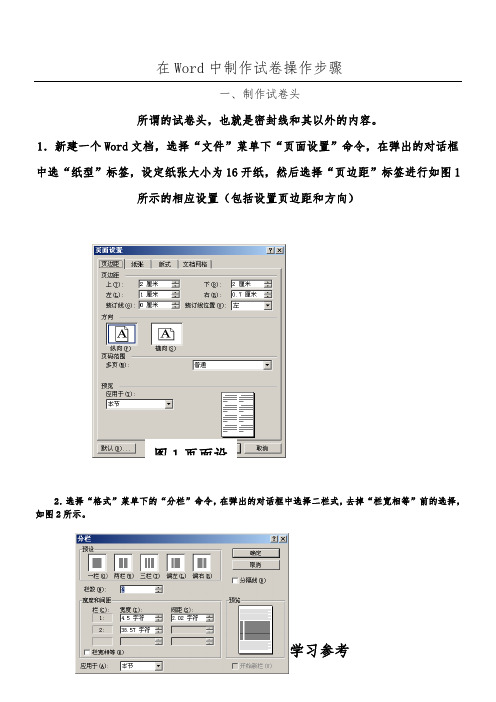
在Word中制作试卷操作步骤
一、制作试卷头
所谓的试卷头,也就是密封线和其以外的内容。
1.新建一个Word文档,选择“文件”菜单下“页面设置”命令,在弹出的对话框中选“纸型”标签,设定纸张大小为16开纸,然后选择“页边距”标签进行如图1
图1页面设
2前的选择,如图2所示。
3.现在开始进行试卷的卷头制作:在页面的第一栏中敲4、5个回车(按自己的要求调整),然后输入“名”,再下一行输入“姓”,选中这两个字,单击“格式”下的“中文版式/纵横混排”命令,在弹出的对话框中单击“确定”按钮,现在这两个字已变成横写的“姓名”了,如图3所示。
4(这个 5 图4试卷体中的标题部分
三、第二页及其以后页的制作
第二页及其以后各页与第一页的主要区别在于没有了分栏效果,全部用于试题内容的编辑,此时
1.将插入点定位于第一页结束处,单击“插入/分隔符/分节符(连续)”,将文档分成2个节。
2.取消第2节的分栏效果。
将插入点定位于第2节内,单击“格式/分栏”,在弹出的“分栏“对话框中选择“一栏”。
四、设置页眉和页脚。
作为一名老师,不会用word制作试卷怎么行?

试卷,应该是所有的教师职业都要会制作的东西。
今天是老师们的福利专场,我要分享给大家一个快速用word制作试卷的方法。
用word做试卷,其实很简单,唯一的难点就在于如何将选择题的答案对齐排列。
可能有些人会说很简单啊,用制表符或者空格键。
没错,用制表符和空格键也能达到让选项对齐的效果,但是缺点却很明显。
首先先说下制表符,实际使用word的人群中,鲜少有人知道制表符这个东西,都不知道就更别谈会去用了,再者制表符的功能固然强大,但是使用方法却非常复杂,怎么个复杂法,后面我会专门写一篇文章来给大家介绍下制表符,这里就带过就行。
至于空格,就不用说了,我们使用软件,本身就是图的方便,我们不可能整张卷子都去靠敲空格来对齐内容吧,那多麻烦啊?
既然这两种都不好用,那么我们应该怎么样才能快速去制作一张试卷呢?先看看下面这张图
这是不是就是你们要的效果啊,是不是很神奇?再看看下面这张图
聪明的小伙伴已经看出来了吧,没错,我就是用的表格来做的,既快速又整齐,接下来我就大概的说一下方法。
首先,输入我们的题目,然后在题目下方插入一个一行四列的表格
在单元格中依次输入你要填写的答案,然后给四个答案创建编号
如果选项答案的内容比较多的话,我们也可以选用两行两列的表格,将内容输入,保持页面的整洁
同理,如果每个选项内容字数超过一行的话,可以直接选用一列四行的表格
最后一步,就是将表格的边框去除,选中表格,在“表格工具”的“设计面板”点击“边框”,在弹出的菜单栏中选择无边框即可,这里可以巧妙的使用F4(重复上一步动作)依
次将所有的表格去除边框。
这样,一张简洁完美的试卷就出来了,是不是很快速呢。
如何用word制作试卷
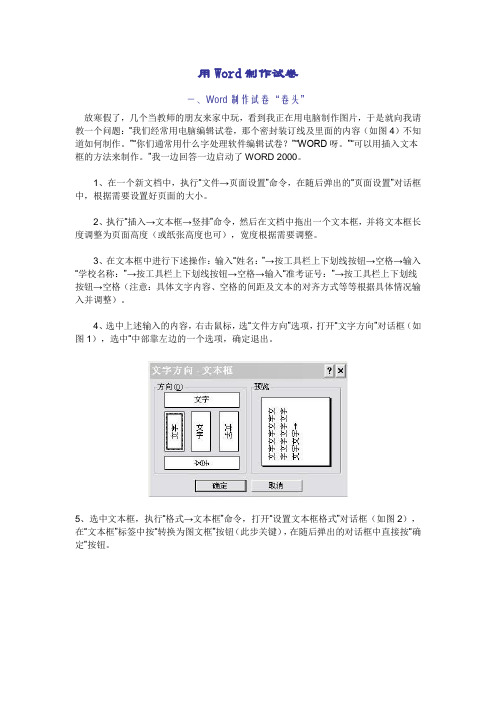
用Word制作试卷一、Word制作试卷“卷头”放寒假了,几个当教师的朋友来家中玩,看到我正在用电脑制作图片,于是就向我请教一个问题:“我们经常用电脑编辑试卷,那个密封装订线及里面的内容(如图4)不知道如何制作。
”“你们通常用什么字处理软件编辑试卷?”“WORD呀。
”“可以用插入文本框的方法来制作。
”我一边回答一边启动了WORD 2000。
1、在一个新文档中,执行“文件→页面设置”命令,在随后弹出的“页面设置”对话框中,根据需要设置好页面的大小。
2、执行“插入→文本框→竖排”命令,然后在文档中拖出一个文本框,并将文本框长度调整为页面高度(或纸张高度也可),宽度根据需要调整。
3、在文本框中进行下述操作:输入“姓名:”→按工具栏上下划线按钮→空格→输入“学校名称:”→按工具栏上下划线按钮→空格→输入“准考证号:”→按工具栏上下划线按钮→空格(注意:具体文字内容、空格的间距及文本的对齐方式等等根据具体情况输入并调整)。
4、选中上述输入的内容,右击鼠标,选“文件方向”选项,打开“文字方向”对话框(如图1),选中“中部靠左边的一个选项,确定退出。
5、选中文本框,执行“格式→文本框”命令,打开“设置文本框格式”对话框(如图2),在“文本框”标签中按“转换为图文框”按钮(此步关键),在随后弹出的对话框中直接按“确定”按钮。
6、再次选中文本框(此时应该是图文框了),执行“格式→边框和底纹”命令,打开“边框和底纹”对话框(如图3),在“边框”标签中,先选中“设置”下面的“自定义”选项,再按预览区域中的三个边框设置按钮各一次(只保留一个不按,如图3),“确定”退出。
7、最后一次调整文本框的大小、位置及文字对齐方式(文本框可以放置在页边处)。
8、再插入一个竖排文本框,输入“密封装订线”字样。
再选中该文本框,右击鼠标,选“设置文本框格式”选项(执行第5步的命令也可),再随后弹出的“设置文本框格式”对话框(如图2)中,点击“颜色和线条”标签,将其中的“线条”颜色设置为“白色”后确定退出。
试卷的排版方法和技巧

试卷的排版方法和技巧标准试卷排版方法与技巧一、新建一个Word文档二、对Word文档进行页面设置一般来说:标准的试卷都是B4,横排,分两栏。
具体操作如下:单击“文件”菜单,选择“页面设置”命令,打开“页面设置”对话框。
(1)单击“纸”选项卡,在“纸大小”列表中选择纸型为B4(或自定义8开26.0cm×36.8cm)(2)单击“页边距”选项卡,将上下左右的页面边距分别设为:1.5、1.5、5.0、1.5,左侧大的原因是因为左侧要增加一个学生信息区,同时将“纸方向”由“纵向”改为“横向”。
装订线位置选默认“左侧”单击确定。
(3)单击“格式”菜单中的“分栏”命令,打开分栏对话框,将“分栏数”设为“2”,选择“栏宽相等”“栏间距”设为“4字符”并把“分栏线”设为“空线”,这样卷面更美观。
单击确定。
三、.考生信息区的制作一份标准试卷的信息区一般包括:学校、班级、、学号等容,这些容应放在试卷的左上方,其方法如下:单击插入菜单中的文本框——选择横排——在试卷的左上方托出适当大小的文本框,然后把相应的容输进去,做一下格式设置。
去掉文本框的框线:(双击文本框的框线,设置线条颜色为无线条颜色)四、试卷标题及字号(一)、分级标题大标题:宋体三号加粗一级标题为:一、;字号为:宋体小四加粗。
二级标题为:(二)、;字号为:宋体五号三级标题为:1.;字号为:宋体五号四级标题为:(1);字号为:宋体五号选项用ABCD署名、正文:宋体五号。
有表格的,表格字要居中:选定表格,点右键弹出菜单,选“单元格对齐方式”选项,选择点击居中图示即可。
五、装订线的制作:把绘图工具栏调出来(单击“视图”菜单——选择工具栏中的绘图,这样绘图工具栏就会显示在界面的下方),选择直线工具,在试卷的左侧画出一条竖直线(借助Shift 键画直线),然后双击该直线,进入“设置自选图形对话框”设置线条为虚线,粗细适当设置。
六、登分框的制作:单击表格菜单——选择插入命令中的表格——选择行数和列数——确定——输入相应的容,做下格式设置就可以了。
如何制作试卷
如何制作试卷模板(模板制作16步)1、打开word。
2、点击菜单中的→文件(鼠标左击)3、打开页面设置(鼠标左击)4、页边距:上2cm,下2 cm,左3.6 cm,右2 cm。
方向:横向。
文档网格→栏数:2纸张→纸张大小→自定义→宽度:39 cm ,高度:27 cm。
点击确定→忽略。
5、编辑试卷标题:输入:象湖中学语文月考试卷(根据学科和试卷考试类型而定)6、编辑分数记录栏:7、写个温馨提醒:本试卷满分150分,考试时间120分钟,望你仔细答题,祝你考出优异成绩。
8、编辑考生信息栏:点击:插入→文本框→横排→(点击)→出现“+”字→输入相关内容。
(如:学校班级姓名考场考号)消除黑边框。
9、改变“考生信息栏”的方向。
选中要编辑的内容。
点击格式→文字方向(选取竖排第一个。
(拉长→缩窄成合适程度)10、将“考生信息栏”拖至试卷左端适当位置。
11、编辑“密封线栏”:点击:插入→文本框→横排→(点击)→出现“+”字→输入相关内容。
(插入→特殊符号→标点符号→…→确定)输入“密封线”三个字和反复复制省略号:变成如下样式。
……………………密…………………封………………………线…………………………消除黑边框。
12、改变“密封线”的方向:选中要编辑的内容。
点击格式→文字方向(选取竖排第一个。
(拉长→缩窄成合适程度)13、将“密封z线栏”拖至试卷左端适当位置。
14、调整栏区宽度:点击格式→分栏→间距→5或6个字符。
15、建立模板:点击保存→保存类型→文档模板*·dot→确定。
16、保存到你所需要的盘符。
试卷模板制作完成。
如何通过Word制作标准化试卷
作为教师,日常教学工作中经常需要编制试卷,一般我们可以用Word来编制各类试卷。
对于标准化试卷来说,有很多样式是统一的,在Word中(本文以Word2003为例),我们可以按以下步骤进行设置。
一、试卷页面设置标准化试卷一般都采用8K纸张、横向、分两栏打印。
因此,要首先进行页面格式设置:1、打开Word,鼠标单击菜单栏中的“文件”→“页面设置”选项,在打开的“页面设置”对话框中单击“纸张”选项卡。
在“纸张大小”区域的下拉列表框中选择“自定义大小”,分别在“宽度”和“高度”文本输入框中输入具体的纸张尺寸:宽度为36.8厘米、高度为26厘米(如图1所示)。
2、单击“页面设置”对话框中的“页边距”选项卡,在“页边距”区域的相应文本输入框中分别输入以下具体数值:上为2.5厘米、下为2厘米、左为3厘米、右为2厘米;在“方向”区域中选择“横向”。
设置完成后,单击“确定”按钮返回完成设置。
如图2所示。
3、鼠标单击Word菜单栏中的“格式”→“分栏”选项,在“分栏”属性设置对话框的“预设”中选择“两栏”。
单击“确定”按钮完成设置返回。
二、密封线及其内容制作标准化试卷上都有密封线,用于输入考生姓名等不能让阅卷者看到的信息。
我们可以利用文本框来制作。
1、单击Word菜单栏中的“视图”→“页眉和页脚”选项,进入“页眉和页脚”编辑状态。
2、单击Word菜单栏中的“插入”→“文本框”→“竖排”选项,然后在文档适当位置拖动鼠标插入一个竖排文本框。
3、在所插入的竖排文本框中,按照如图3所示输入密封线中的相关文字。
4、确认光标在所插入的竖排文本框中,然后单击Word菜单栏中的“格式”→“文字方向”选项,在“文字方向”对话框“方向”区域中选择第二行第1项文字排列样式,如图4所示,然后单击“确定”返回。
5、选中所插入的竖排文本框,将其拖动到试卷左边页边距外侧,并根据页面大小调整好文本框的大小、位置及所输入文字的大小、位置。
如图5所示。
用WORD制作试卷之格式设置
用WORD制作试卷·格式设置一、页面设置第❶步:新建文档并打开页面设置对话框,完成如下设置(红圈处):图-1图-2第❷步:单击“格式”菜单♉“分栏”,打开如右图所示对话框(图-3),设置栏数为2(或直接双击“两栏”符号),然后单击“确定”。
同时在“栏宽相等”左框中单击使其打“√”,以确保在调整页边距时栏宽总是相等。
图-3第❸步:将光标指向左上角标尺灰白交界处,待其变成前后箭头“ ”形状,按住左键不放向右拖动适当距离后松指,以留出装订空间和放置密封线空间。
二、试卷密封线的制作第❶步:使页眉处于编辑状态,插入横排文本框并在其中键入“学校”、“班级”等。
如图-4所示。
图-4第❷步:使文本框处于编辑状态,单击“格式”菜单 “文字方向”(如图-5所示)。
在弹出的对话框中选择靠最左边的竖排“文字abc”并单击“确定”(或直接双击此选项)。
此操作结果如图-3所示。
图-5图-6第❸步:拉伸图-6所示的文本框。
向下拉长,从右向左拉短。
移到左边页边距处,并作适当删减使密封线上顶边,下抵边。
三、给每一栏插入页码第❶步:第一步开始前,页眉仍处于编辑状态,保持此状态将光标插入页脚处(或单击页眉页脚编辑工具条上的“在页眉和页脚间切换”按钮。
图-7所示)。
图-7第❷步:在页脚左边键入“第{ PAGE }页共{ =2+{ NUMPAGES} }”,如图-8。
图-8同样地,在此页的页脚第一页码末键入一些空格后输入:“第{ =1+{ PAGE } }页共{ =2+{ NUMPAGES} }”;在第二页的页脚分别键入:“第{ =1+{ PAGE } }页共{ =2+{ NUMPAGES} }”,“第{ =2+{ PAGE } }页共{ =2+{ NUMPAGES} }”。
第 步:将键入的域代码全选后右击,在弹出的快捷菜单中单击“切换域代码”(或做一次打印预览并返回)即可显示直观的页码。
通过在页码前后删减或增加空格,调整页码使其分别位于各栏的中央。
项目八使用word制作数学试卷
域。同时,也可以考虑双面打印来减少纸张消耗。
THANKS
感谢观看
设置段落格式和对齐方式
总结词
合理设置段落格式和对齐方式,使试卷内容整齐有序,易于阅读。
详细描述
在Word中,可以通过段落格式设置来控制段落的对齐方式、行间距、段间距等。对于数学试卷,通常需要将公 式和文字对齐,可以使用制表符或右对齐方式来确保公式和文字对齐。此外,还可以通过调整行间距和段间距来 控制试卷的整体排版效果。
点击“插入”按钮,将符号插入 到文档中。
使用自动编号和格式刷工具
选中需要编号的题目或选项,点击“开始”选项卡中的“编号”按钮,选择合适的 编号格式。
若需要连续编号,可选中已编号的文本,双击“格式刷”工具,然后依次选择需要 应用编号的文本。
若需要调整编号格式,可右击已编号的文本,选择“修改编号样式”,在弹出的对 话框中进行调整。
添加页眉和页脚
页眉
在页面的顶部添加试卷标题、考试科 目等信息,使试卷更正式。
页脚
在页面的底部添加页码,方便翻阅和 统计页数。
插入试卷标题和内容
试卷标题
在文档顶部插入试卷标题,如“XX学校XX科目期末考试试卷 ”。
内容
根据试卷结构,插入相应的题目、选项、解答过程等,使用 文本框、段落格式等功能进行排版,确保试卷清晰易读。
使用分栏和文本框工具
总结词
利用分栏和文本框工具,可以灵活地布局试卷内容,提高试卷的美观度和易读性。
详细描述
在Word中,可以使用分栏功能将试卷分为左右两栏或更多栏,方便考生阅读。同时,可以使用文本 框工具来放置题目、公式和图表等内容,以实现更加灵活的排版效果。通过合理使用分栏和文本框工 具,可以制作出更加美观、易读的数学试卷。
- 1、下载文档前请自行甄别文档内容的完整性,平台不提供额外的编辑、内容补充、找答案等附加服务。
- 2、"仅部分预览"的文档,不可在线预览部分如存在完整性等问题,可反馈申请退款(可完整预览的文档不适用该条件!)。
- 3、如文档侵犯您的权益,请联系客服反馈,我们会尽快为您处理(人工客服工作时间:9:00-18:30)。
在Word中制作试卷操作步骤
一、制作试卷头
所谓的试卷头,也就是密封线和其以外的内容。
1.新建一个Word文档,选择“文件”菜单下“页面设置”命令,在弹出的对话框中选“纸型”标签,设定纸张大小为16开纸,然后选择“页边距”标签进行如图1所示的相应设置(包括设置页边距和方向)
图1 页面设置
2.选择“格式”菜单下的“分栏”命令,在弹出的对话框中选择二栏式,去掉“栏宽相等”前的选择,如图2所示。
3.现在开始进行试卷的卷头制作:在页面的第一栏中敲4、5个回车(按自己的要求调整),然后输入“名”,再下一行输入“姓”,选中这两个字,单击“格式”下的“中文版式/纵横混排”命令,在弹出的对话框中单击“确定”按钮,现在这两个字已变成横写的“姓名”了,如图3所示。
图2 分栏设置
图3 试卷头
4.在姓名后或其他回车符号后加空格,输入“线”字,用上一步的方法把“线”字也变成横排(这个方法很重要,如果单纯使用“格式/文字方向”命令,其他栏的内容也会随之变化)。
5.单击“插入/图片/自选图形”,在弹出的工具栏内选中直线工具(或直接单绘图工具栏上的直线工具),在姓名上方画上适当长度的直线,在“线”字上面也画上直线,在其他相应的位置上也画上直线,这样试卷头就完成了,可以将其存为模板。
二、制作试卷体
制作完试卷头,接下来就可以在第二栏输入试题了,如“XX学校”、“XX试题”,然后在试卷前加上题号和分数、总分的表格。
这一步操作容易实现,略。
图4 试卷体中的标题部分
三、第二页及其以后页的制作
第二页及其以后各页与第一页的主要区别在于没有了分栏效果,全部用于试题内容的编辑,此
时
1.将插入点定位于第一页结束处,单击“插入/分隔符/分节符(连续)”,将文档分成2个
节。
2.取消第2节的分栏效果。
将插入点定位于第2节内,单击“格式/分栏”,在弹出的“分栏
“对话框中选择“一栏”。
四、设置页眉和页脚
注意要选择当前视图为“页面视图”
1.单击“视图/页眉和页脚”,进入页眉和页脚的编辑,输入页眉内容。
2.单击“页眉和页脚”工具栏上的“在页眉和页脚”之间切换按钮,进入页脚的编辑。
编辑内容的形式参见图5(注意页码和页数是通过单击工具栏上的“插入页码”和“插入页数”
来实现的)。
五、将文档保存为
模板。
图5 页。
